アナリティクスが急に0になって困っている
アナリティクスが計測できているのか確認したい
アナリティクスのコードを再設定する方法が知りたい
この記事は、このような悩みをお持ちの方に向けた記事です。
私も、アナリティクスの計測が急に0になってしまう経験をしました。
昨日まで反応していたアナリティクスが、突然計測しなくなってしまったのです。
対策により計測は復活したのですが、しばらくの間計測が0になってしまいました。

ブログを始めて5か月目のことです。
結論から言うと、
数日前に自分がテーマをいじっていたことが原因でした。
調べたところ、
アナリティクスが動かなくなったら、とりあえずやることは2つだと分かりました。
・計測できているか調べる
・タグの設定ができているか調べ、できていなかったら設置する
それでも動かない場合は、Google側の不具合やフィルタで除外されているなどの可能性もあるそうです。
この記事では、アナリティクスが計測しなくなったとき、自分がした対応について記録します。
もし私と同じ原因で動かなくなっている方には、
解決する方法が書いてありますので参考にしてみてください。
アナリティクスが急に0になったらすること

私の場合まだアクセスが少ないこともあり、0の日もあるかとのんびり様子を見てしまいました。

もともとアクセス少なかったのであんまり気になりませんでした(汗)
しかし、1週間経ってもグラフはずっと地を這ったまま。
1週間様子をみてムダに過ごしてしまいました。
こんな風にデータなしの期間を長くしないように、変だと思ったらまず、
計測できているかどうか調べるのがおすすめです。
アナリティクスが計測できているかどうかの調べ方
計測できているかできていないのか、この手順で調べられます。

簡単に調べられます。
アナリティクスを開く→①管理(左下の歯車マーク)→②データストリーム

これを押してみて、「過去48時間にトラフィックデータを受信しています。」
と記述があれば計測できています。

私の今回の場合は「過去48時間に受信したデータはありません。」
という記述になっていました。
ちなみに、「過去48時間に受信したデータはありません。」と書かれた部分を押すと詳細が出ます。
そこには、「データ収集がウェブサイトで有効になっていません。・・・」
と記述があります。

やっぱり計測できていませんでした。
アナリティクスが計測されなくなった原因
計測しなくなった原因はいろいろあるそうです。
コードが入っていなかったり設定IDが間違っていたり。
でも、1週間前まではちゃんと設定できてました。
ということは、何かの設定を変更してしまったか、Googleに何か不備が起きているか。
Google関連のニュースなど調べても特に何もなさそう。
Twitterで検索しても他に計測されなくなった人も特にいない様子。
いろいろ考えた結果、数日前にcocoon childを有効にしたことを思い出しました。
そこでタグの貼り付けができていなかったようです。
私の場合はテーマの設定を変えたため、新たに設定ができていませんでした。
アナリティクスが計測されなくなった時のGoogleタグの設置方法
それではアナリティクスのGoogleタグの設置方法をご紹介します。
まずアナリティクスを操作する
アナリティクスを開く→「管理(左下の歯車マーク)」→「データストリーム」
「過去48時間に受信したデータはありません。」
と出るので、その文字の右にある>マークを押します。

するとこちらの画面が出てくるので、
「タグの実装手順を表示する」を押します。


ちなみに、みなさん普通に知っているかもしれない豆知識ですが、
ここで測定IDが「G-」から始まるものは、Googleアナリティクス 4(GA4)を使っているということらしいですね。
[GA4] Google タグ ID を確認する – アナリティクス ヘルプ
「タグの実装手順を表示する」を押したら、出てきた画面で「手動でインストールする」を押します。

そこに出てくるタグをCtrl+Cボタンでコピーしておきます。
続いてWordpressでの操作
ここで書くのはcocoonでの操作方法です。
他のテーマをお使いの方は操作が違うと思いますのでご了承ください。
「cocoon設定」→「アクセス解析・認証」タブを押します。

「ヘッド用コード」欄の四角の中にコピーしたタグを貼り付けます。

下部にある「変更をまとめて保存」を押します。
これで設定完了です。
まとめ
タグを貼り付け直したら、アナリティクスはきちんと計測するようになりました。
急にアナリティクスが0になってしまった場合はとりあえず、
・計測できているか調べる
・タグの設定ができているか調べる
この2つをやってみるといいです。
設定方法は記事内にまとめていますので、
同じような状況になってしまった方はぜひ参考にしてみてください。




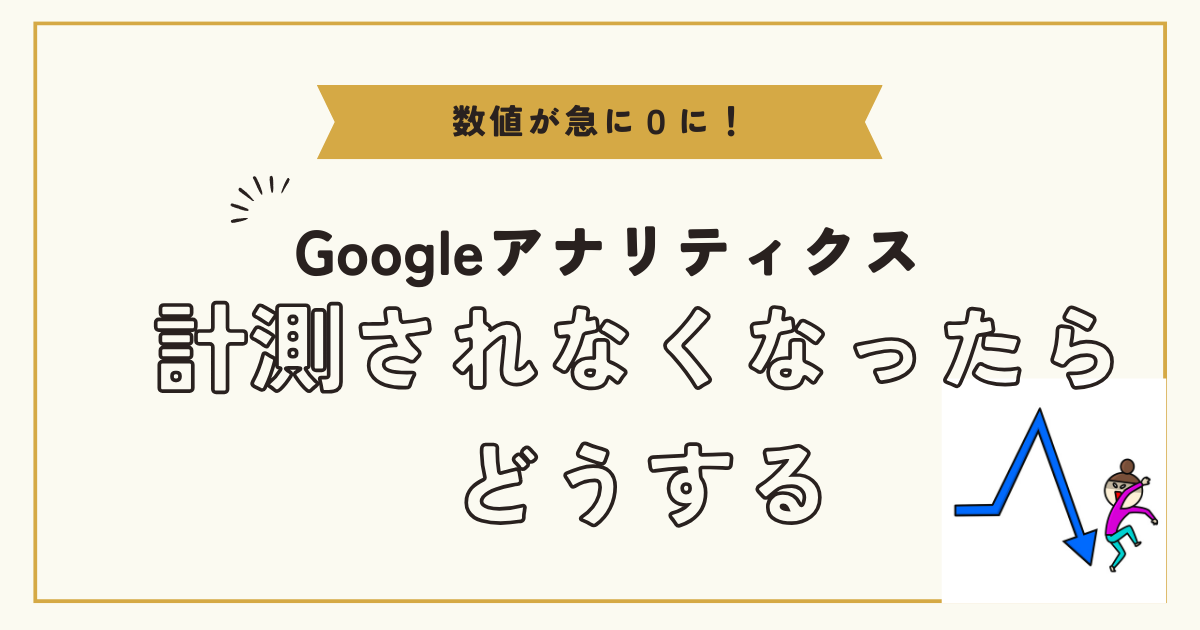


コメント